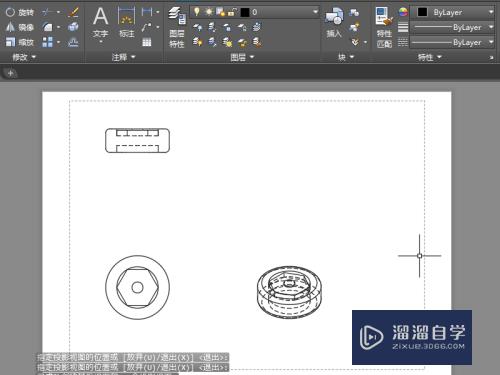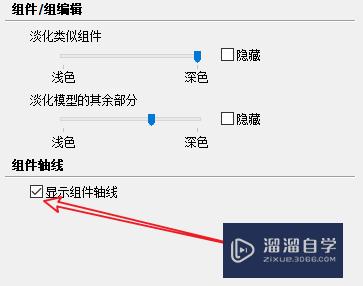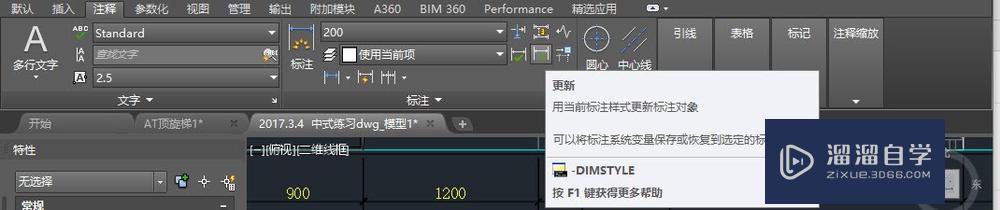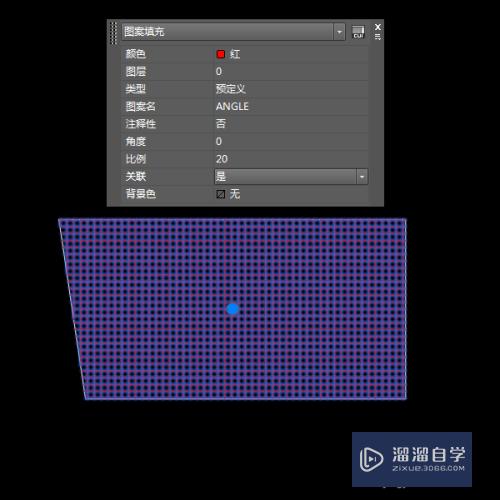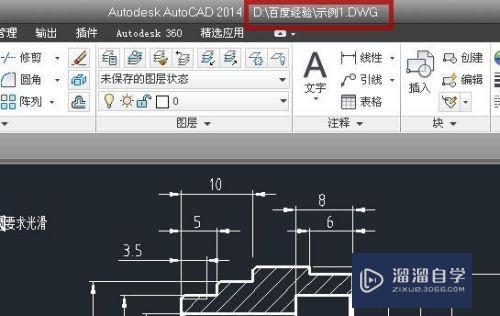PS钢笔抠完图之后如何保存抠好的路径(ps钢笔抠好图怎么保存)优质
在使用钢笔将素材进行抠图的时候会形成一个临时的工作路径。如果我们不保存的额话。再画路径。上一个路径就会消失。下面小渲就来教大家如何保存吧!
工具/软件
硬件型号:小新Air14
系统版本:Windows7
所需软件:PS CS6
方法/步骤
第1步
我们将素材拖入画布中。使用钢笔工具进行绘制路径。
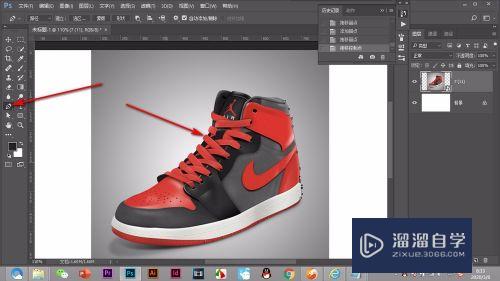
第2步
随便用钢笔将图中的鞋子抠出来。建立一个闭合的路径。
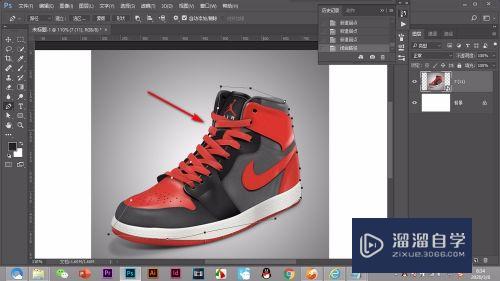
第3步
然后在右侧的面板中点击——路径按钮。
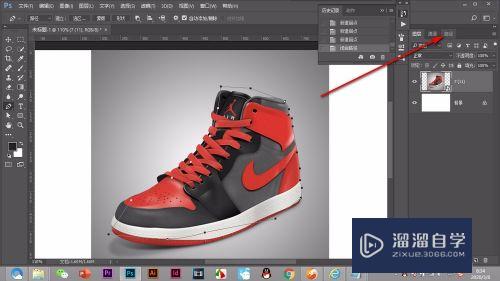
第4步
这个时候就会出现我们刚才绘制的路径了。以黑白灰显示。注意名称是斜体。所以是临时生成的。
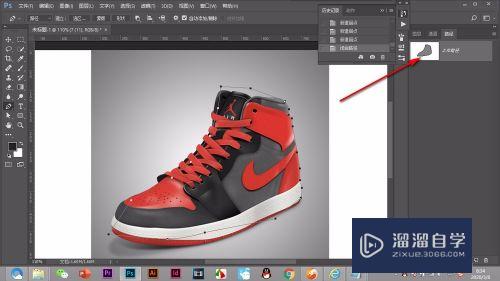
第5步
我们保存这个路径的话。双击路径缩览图。弹出对话框。点击确定。
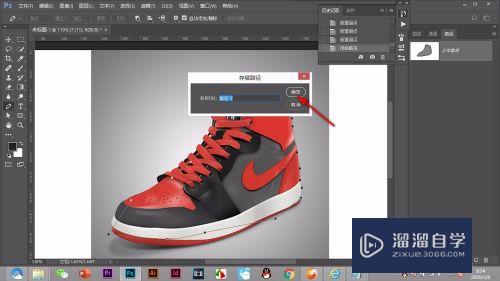
第6步
这样路径就保存好了。可以随时的调用和设置了。
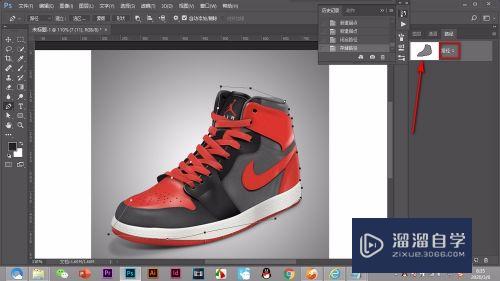
总结
1.我们将素材拖入画布中。使用钢笔工具进行绘制路径。
2.随便用钢笔将图中的鞋子抠出来。建立一个闭合的路径。
3.然后在右侧的面板中点击——路径按钮。
4.这个时候就会出现我们刚才绘制的路径了。以黑白灰显示。注意名称是斜体。所以是临时生成的
5.我们保存这个路径的话。双击路径缩览图。弹出对话框。点击确定。
6.这样路径就保存好了。可以随时的调用和设置了。
以上关于“PS钢笔抠完图之后如何保存抠好的路径(ps钢笔抠好图怎么保存)”的内容小渲今天就介绍到这里。希望这篇文章能够帮助到小伙伴们解决问题。如果觉得教程不详细的话。可以在本站搜索相关的教程学习哦!
更多精选教程文章推荐
以上是由资深渲染大师 小渲 整理编辑的,如果觉得对你有帮助,可以收藏或分享给身边的人
本文标题:PS钢笔抠完图之后如何保存抠好的路径(ps钢笔抠好图怎么保存)
本文地址:http://www.hszkedu.com/62567.html ,转载请注明来源:云渲染教程网
友情提示:本站内容均为网友发布,并不代表本站立场,如果本站的信息无意侵犯了您的版权,请联系我们及时处理,分享目的仅供大家学习与参考,不代表云渲染农场的立场!
本文地址:http://www.hszkedu.com/62567.html ,转载请注明来源:云渲染教程网
友情提示:本站内容均为网友发布,并不代表本站立场,如果本站的信息无意侵犯了您的版权,请联系我们及时处理,分享目的仅供大家学习与参考,不代表云渲染农场的立场!